实验4 服务器控件的使用
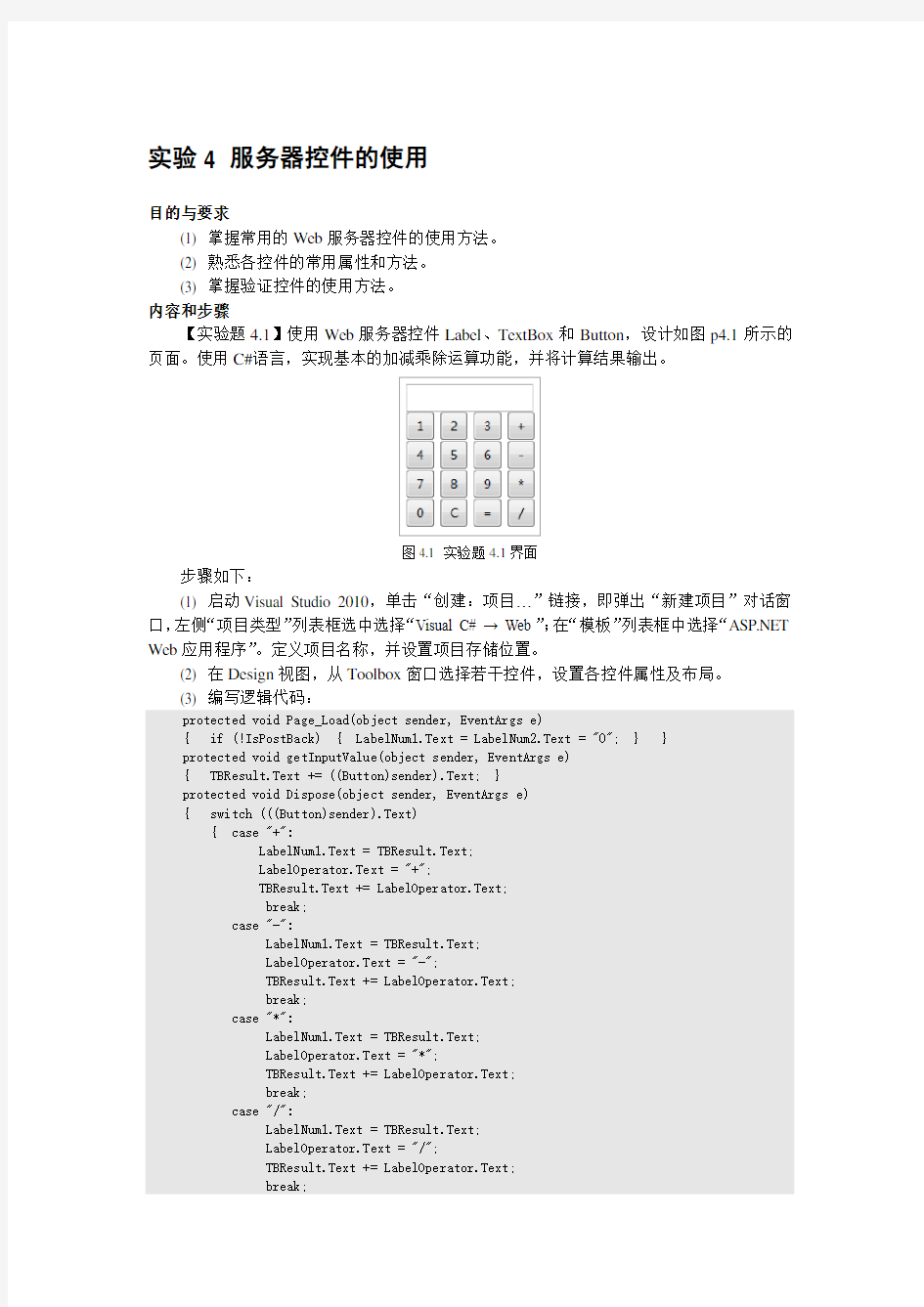
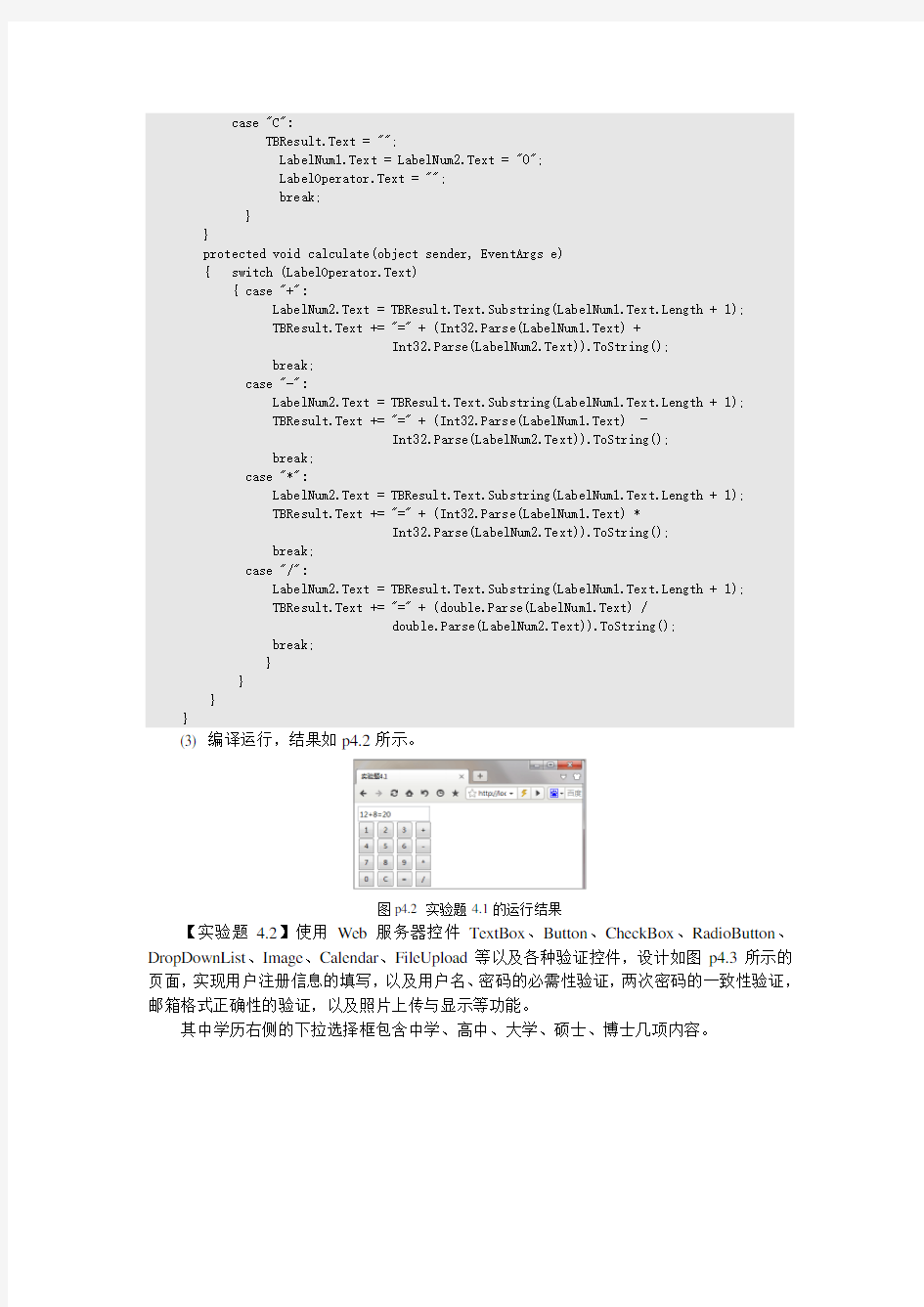
实验4 服务器控件的使用
目的与要求
(1) 掌握常用的Web服务器控件的使用方法。
(2) 熟悉各控件的常用属性和方法。
(3) 掌握验证控件的使用方法。
内容和步骤
【实验题4.1】使用Web服务器控件Label、TextBox和Button,设计如图p4.1所示的页面。使用C#语言,实现基本的加减乘除运算功能,并将计算结果输出。
图4.1 实验题4.1界面
步骤如下:
(1) 启动Visual Studio 2010,单击“创建:项目…”链接,即弹出“新建项目”对话窗口,左侧“项目类型”列表框选中选择“Visual C# → Web”;在“模板”列表框中选择“https://www.360docs.net/doc/6c6793893.html, Web应用程序”。定义项目名称,并设置项目存储位置。
(2) 在Design视图,从Toolbox窗口选择若干控件,设置各控件属性及布局。
(3) 编写逻辑代码:
protected void Page_Load(object sender, EventArgs e)
{ if (!IsPostBack) { LabelNum1.Text = LabelNum2.Text = "0"; } }
protected void getInputValue(object sender, EventArgs e)
{ TBResult.Text += ((Button)sender).Text; }
protected void Dispose(object sender, EventArgs e)
{ switch (((Button)sender).Text)
{ case "+":
LabelNum1.Text = TBResult.Text;
LabelOperator.Text = "+";
TBResult.Text += LabelOperator.Text;
break;
case "-":
LabelNum1.Text = TBResult.Text;
LabelOperator.Text = "-";
TBResult.Text += LabelOperator.Text;
break;
case "*":
LabelNum1.Text = TBResult.Text;
LabelOperator.Text = "*";
TBResult.Text += LabelOperator.Text;
break;
case "/":
LabelNum1.Text = TBResult.Text;
LabelOperator.Text = "/";
TBResult.Text += LabelOperator.Text;
break;
case "C":
TBResult.Text = "";
LabelNum1.Text = LabelNum2.Text = "0";
LabelOperator.Text = "";
break;
}
}
protected void calculate(object sender, EventArgs e)
{ switch (LabelOperator.Text)
{ case "+":
LabelNum2.Text = TBResult.Text.Substring(LabelNum1.Text.Length + 1);
TBResult.Text += "=" + (Int32.Parse(LabelNum1.Text) +
Int32.Parse(LabelNum2.Text)).ToString();
break;
case "-":
LabelNum2.Text = TBResult.Text.Substring(LabelNum1.Text.Length + 1);
TBResult.Text += "=" + (Int32.Parse(LabelNum1.Text) –
Int32.Parse(LabelNum2.Text)).ToString();
break;
case "*":
LabelNum2.Text = TBResult.Text.Substring(LabelNum1.Text.Length + 1);
TBResult.Text += "=" + (Int32.Parse(LabelNum1.Text) *
Int32.Parse(LabelNum2.Text)).ToString();
break;
case "/":
LabelNum2.Text = TBResult.Text.Substring(LabelNum1.Text.Length + 1);
TBResult.Text += "=" + (double.Parse(LabelNum1.Text) /
double.Parse(LabelNum2.Text)).ToString();
break;
}
}
}
}
(3) 编译运行,结果如p4.2所示。
图p4.2 实验题4.1的运行结果
【实验题 4.2】使用Web服务器控件TextBox、Button、CheckBox、RadioButton、DropDownList、Image、Calendar、FileUpload等以及各种验证控件,设计如图p4.3所示的页面,实现用户注册信息的填写,以及用户名、密码的必需性验证,两次密码的一致性验证,邮箱格式正确性的验证,以及照片上传与显示等功能。
其中学历右侧的下拉选择框包含中学、高中、大学、硕士、博士几项内容。
图p4.3 实验题4.2界面示例
(1) 启动Visual Studio 2010,单击“创建:项目…”链接,即弹出“新建项目”对话窗口,左侧“项目类型”列表框选中选择“Visual C# → Web”;在“模板”列表框中选择“https://www.360docs.net/doc/6c6793893.html, Web应用程序”。定义项目名称并设置项目存储位置。
(2) 在Design视图,从Toolbox窗口选择若干控件,设置控件的属性及布局。
(3) 编写逻辑代码:
protected void btnSubmit_Click(object sender, EventArgs e)
{ Response.Write(@""); } protected void btnUploadPic_Click(object sender, EventArgs e)
{ string strSavePath = @"d:\Upload\";
if (!System.IO.Directory.Exists(strSavePath))
{ System.IO.Directory.CreateDirectory(strSavePath); }
if (FileUpload1.HasFile)
{ string strFileName = DateTime.Now.Ticks.ToString() + FileUpload1.FileName; ;
FileUpload1.SaveAs(Page.Server.MapPath("/") + strFileName);
Image1.ImageUrl = strFileName;
}
else
{ Response.Write(@"");
}
}
(4) 编译运行,结果如p4.4所示。
图p4.4 实验题4.2的运行结果
思考与练习
(1) 将【实验题4.1】中的Button控件换成ImageButton控件,将三个Visible属性为False 的Label控件换成HiddenField控件,重新编写实现计算器功能。
(2) 修改【实验题4.2】中的日历控件属性和样式,改变所显示的日历的外观。
(3) 在【实验题4.2】中增加身份证号、手机号码和固定电话三个文本输入框,并加入格式验证,其中,身份证号应为15位或18位数字,且17位数字的最后一位可为“x”。
第七章 窗体习题答案
第七章窗体 一、选择题 1、B 2、B 3、B 4、A 5、D 6、A 7、C 8、A 9、D 10、B 11、B 12、C 13、D 14、D 15、C 16、B 17、D 18、C 19、D 20、C 21、B 22、B 23、C 24、B 25、C 26、C 27、C 28、C 29、D 30、D 31、D 32、A 33、B 34、A 二、填空题 1、结构化查询、非过程性 2、接口 3、命令 4、表、查询、SQL语句 5、窗体页眉、页面页眉、主体、页面页脚、窗体页脚、节 6、单击 7、数据表窗体 8、绑定型、非绑定型、计算型 9、一对多 10、“允许编辑”和“允许添加”都设置为“否” 11、控件 12、显示 13、命令 14、属性 15、控制句柄 16、字段、表达式 17、选项组 18、主窗体、子窗体 19、格式 20、复选框、选项按钮 21、控件来源 22、组合框、列表框 23、6 24、记录数据 25、多条记录 26、子窗体 27、顶部 28、一对多 29、表达式 30、已有的窗体 31、字段内容 32、一对多 33、多个表 34、标题 35、文本框、组合框、命令按钮 36、一条。 37、数据表视图、窗体视图 38、“允许删除”设置为“否” 39、数据表 三、简答题 1、窗体有什么作用? 答案:窗体有以下作用: ①通过窗体可以显示和编辑数据库中的数据。 通过窗体可以更方便、更友好地显示和编辑数据库中的数据。 ②通过窗体可以显示提示信息。 通过窗体可以显示一些解释或警告信心,以便及时告诉拥护即将发生的事情,例如用户要删除一条记录,可显示一个提示对话框窗口要求用户进行确认。 ③通过窗体可以控制程序运行。 通过窗体可以将数据库的其他对象联结起来,并控制这些对象进行工作。例如,可以在窗体上创建一个命令按钮,通过单击命令打开一个查询、报表或表对象等。 ④打印数据 在Access中,可将窗体中的信息打印出来,供用户使用。 2、Access中窗体有哪几种视图?各有什么特点? 答案:窗体有三种视图:设计视图、窗体视图与数据表视图。 设计视图的特点是可以自己添加控件,定义窗体的功能,按用户的的要求创建功能强大的窗体,还可以在设计视图下修改已经存在的窗体、美化窗体。 窗体视图的特点是展示和运行窗体。 数据表视图的特点是用数据表的形式显示窗体的数据字段及数据值。 3、什么是控件?有哪些种类的控件? 答案:控件是窗体、报表或数据访问页用于显示数据、执行操作或作为装饰的对象。 在Access中提供以下几种的控件: 文本框、标签、选项组、选项按钮、复选框、列表框、命令按钮、选项卡控件、图象控件、线条、矩形、ActiveX 自定义、数据透视表列表、电子表格、图表、切换按钮、组合框、绑定对象框、未绑定对象框、分页符、子窗体或子报表、超链接、滚动文字等。 4、控件有什么作用? 答案:控件可以用来在窗体、报表或数据访问页上显示数据、执行操作或作为装饰。例如,在窗体、报表或数据访问页上可以使用绑定文本框来显示记录源的数据,可以使用未绑定文本框来显示计算的结果或接
实验名称MFC基本控件的使用
1、实验名称:MFC基本控件的使用 2、实验目的:掌握编辑框类及其方法,熟练掌握利用编辑框类开发基于MFC的应用 程序的方法。 3、实验内容:使用MFC AppWizard创建如图一所示的基于对话窗的应用程序,实现算 术加、减、乘和除运算。 图一 4、程序实现方法: (1)使用AppWizard建立应用程序框架 ①在进入Visual C++ 6.0的第一个界面下,选择MFC AppWizard(exe),在Project name 文本输入框中输入新建的项目名称“计数器”,并设置其所在位置,单击OK按钮,如图二所示。 图二Visual C++ 6.0的第一个界面 ②在MFC AppWizard的第一步中选择基本对话,如图三所示,其余的都采用默认选项。
图三MFC AppWizard的第一步界面 这样就建立了一个基于对话框的程序,如图四所示。 图四基于对话框的界面 (2)利用资源编辑器建立对话框 在图四的Resource View选项卡中打开Dialog资源组,本程序的工程文件名为计数器,因此,系统自动产生一个名为IDD_MY_DIALOG的资源文件,双击IDD_ MY_DIALOG,在右边的窗口中显示出待编辑的对话框。根据如图一所示的样式,利用Visual C++ 6.0的控键(Controls)建立对话框。 下面以“数据1”编辑框和“+”按钮为例介绍控件的创建过程,其他编辑框和按钮的创建可参照此操作: ①在图四中Controls的“编辑框”按钮上单击鼠标左键、在如图一所示的对话框编辑窗口上的“数据1”编辑框的位置上,按下鼠标左键,并拖动鼠标画出一个大小合适的编辑框。在编辑框上单击鼠标右键,在弹出的快捷莱单中选择Properties选项,此时弹出Edit Properties 属性设置对话框,如图五所示,在该对话框中输入ID属性。
各种控件的详细使用介绍
各种控件的详细使用介绍:常用属性,常用事件,常用的方法 控件的分类(控件根据所属的基类,进行划分) 根据是否能容纳其他控件,可以分为: 容器类控件(包括:表单集,表单,表格,表格列,页框,页面,命令按钮组,选项按钮组,工具栏,容器控件) 非容器类控件(包括:标签,文本框,编辑框,命令按钮,复选框,列表框,组合框,微调框,形状,计时器,线条,图像) 另外一种划分方法,是根据控件和数据环境中数据源的关系进行划分,控件分为:绑定型控件是指内容可以和与数据环境后端的表、视图或查询中的字段和内存变量相关联的控件。在该控件中输入、修改或选择的值将保存在数据源中,而数据源中值的改变,也将改变控件的值。(复选框,文本框,编辑框,列表框,组合框,表格,选项按钮组,微调框,activex控件) 非绑定型控件是指其内容不与后端的表、视图和查询中的字段或内容相关联的控件。(命令按钮,命令按钮组,线条,标签,计时器,形状,图像) 一、标签控件(Label)——非容器类控件,非数据绑定控件 用以显示文本,显示提示信息。标签上的显示文本由caption属性指定。 其中的文本在表单运行时不能被用户直接修改。 常用属性: 常用事件:mousemove 鼠标移动事件mousedown 鼠标按下左键事件 Click 单击事件mouseup 释放鼠标左键事件
【范例】参考实验作业HomeWork7-1-1.scx。 二、文本框与编辑框——非容器类控件,数据绑定控件 文本框——用以显示或编辑表中的非备注型字段的数据。 编辑框——用途与文本框相似,用以显示或编辑长字段或备注型字段的数据。 两者均为数据绑定控件,非容器类控件 文本框的常用属性: ?ControlSource 指定与文本框绑定的数据源 ?Value 指定文本框的当前选定的值 例如:value=0 表示文本框中的数据设置为数值型,不能输入字母或汉字?PasswordChar 用设定的字符来显示用户输入的值,而实际输入保存在value属性中。 例如:PasswordChar=*或者其他的符号。文本框中显示为*或其他符号
第七章补充习题及解答
7.4 补充习题及解答 7.4.1 选择题 1.要想不使用Shift或Ctrl键就能在列表框中同时选中多个项目,则应把该列表框的MultiSelect属性设置为______。 A. 0 B. 1 C. 2 D. 其他 【解】答案是B。 2.删除列表框或组合框中指定的项目所使用的方法是______。 A. Move B. Remove C. Clear D. SetFocus 【解】答案是B。 3.当拖动滚动条中的滚动块时,将触发的滚动条的事件是______。 A. Move B. Change C. Scroll D. SetFocus 【解】答案是C。当鼠标拖动滚动块时触发Scroll事件,不管用什么方法,只要滚动块位置发生变化(Value值改变)即触发Change事件。 4.用户在组合框中选择的数据项可以通过一个属性获得,这个属性是______。 A. List B. ListIndex C. Text D. ListCount 【解】答案是B。组合框中的第一项其ListIdex值为0,第二项为1,依次类推。 5.下列控件中,没有Caption属性的是______。 A. 框架 B. 列表框 C. 复选框 D. 单选按钮 【解】答案是B。 6.复选框的V alue属性为1时,表示______。 A. 复选框未被选中 B. 复选框被选中 C. 复选框被选中但呈灰色 D. 数据类型不匹配 【解】答案是B。复选框Value属性的意义是:0-Unchecked(未被选定,默认值);1-Checked (选定);2-Grayed(复选框变成灰色,禁止用户选择)。 7.将数据项“高等数学”添加到列表框(List1)中成为第一项应使用______语句。 A. List1.AddItem "高等数学",0 B. List1.AddItem "高等数学",1 C. List1.AddItem 0,"高等数学" D. List1.AddItem 1,"高等数学" 【解】答案是A。列表框中项目的ListIndex值从0开始。 8.假如窗体上添加了一个列表框,名称是默认值(List1),其中共添加了5项数据,则语句Print List1.ListCount的结果输出为_____。 A. 5 B. 4 C. 6 D. 以上都不正确 【解】答案是A。ListCount返回当前列表框或组合框中总的项目数。 9.假如窗体上添加了一个列表框,名称是默认值(List1),其中共添加了5项数据,则引用列表框最后一个数据项应使用______。 A. List1.List(List1.ListCount) B. List1.List(List1.ListCount-1) C. List1.List(ListCount) D. List1.List(ListCount-1) 【解】答案是B。见第8、9题解。答案D错误是因为遗漏了列表框的名称。 10.执行了下列程序后,列表框中的数据有______。 Private Sub Form_Click() For i = 1 To 6 List1.AddItem i
VB6.0基本控件的属性
VB基本控件的属性,方法经及事件 VB基本控件的属性,方法经及事件 VB基本控件的属性,方法经及事件 所有控件都具有的属性: 1、Name: 表示在代码中用来标识一个控件的名字。 2、Enabled: 表示一个控件是否可以响应一个事件,即该控件可不可用。 值为true: 可以响应;值为false: 不可以看见。 3、Visible: 表示一个控件是否可见。值为true:可以看见;值为false: 不可以看见。所有控件都有具有的事件: 1、KeyDown : 当用户按下键盘上一个键时发生的。 2、KeyUp : 在用户松开键盘上按下的键时发生的。 3、KeyPress : 在Key Down和Key Up事件之间发生。 4、MouseDown : 在鼠标被按下时触发的。 5、MouseUp :在用户松开鼠标键时发生的。 6、Click :在用户单击鼠标左键时发生的。 7、DblClick :在用户双击鼠标时发生的。 一、窗体(Form) 属性: 1、Caption: 表示窗体标题栏的文字。 2、BorderStyle: 一般情况下为默认值,若更改为下列值: 1)值为0:没有窗体标题栏 2)值为1:窗体运行之后不能改变大小 3、WindowState: 设置窗体的大小。 3)值为0:窗体正常大小 4)值为1:窗体最小化 值为2:窗体最大化 4、BackColor: 表示窗体的背景颜色 事件: 1、Initialize(初始化事件): 在窗体加载和显示之前触发,这个事件只触一次。 2、Load(加载事件): 用来完成窗体显示之前需要完成的动作。 3、Activate/Deactivate (激活/非激活事件):是用户在同一个应用程序的两个或多个窗体之间移动时触发的。 4、QueryUnload(条件卸载事件): 决定窗体是如何关闭的。 触发QueryUnload事件时Unload 的参数和因素有: 1)VbFormControlMenu值为0 :选中窗体控件菜单中的Close命令。 2)VbFormCode值为1 :从代码中调用Unload 语句。 3)VbAppWindows值为2 :终止当前的Windows操作系统。 4)VbFormMDIForm值为4 :因为终止MDI父窗体而导致MDI子窗体的终止。 5、Terminate(终止事件):在窗体的所有实例从内存中清除时发生,只触发一次。方法: 1、Load:加载窗体,但不在屏幕上显示 2、Unload:卸载窗体,既从屏幕上也从内存中清除窗体。 3、Show:加载窗体并在屏幕上显示窗体。Show分为:
第七章 面向对象的程序设计
第七章面向对象的程序设计 本章是面向对象的程序设计。与第五章介绍的面向过程的结构化程序设计不同,主要介 绍面向对象程序设计的基础知识,包括面向对象的基本概念以及Visual FoxPro支持的面向对 象的编程技术,详尽介绍了对各类控件的选择与使用方法。在对诸如表单等各类控件对象的设 计、操作上,面向对象的编程技术有自己的独特之处,但在所有对象的各种事件和方法的程序 代码设计中,仍然使用到结构化的程序设计方法。本章的主要内容是面向对象程序设计的理论 基础,其程序设计的基本目标是设计出能在可视化环境下运行的应用程序窗口界面—表单。 7.1 学习提要 1.学习目标与要求 通过本章学习,读者应达到以下要求: ⑴了解对象、类等基本概念; ⑵理解对象的属性、方法和事件; ⑶熟练掌握表单的基本设计、操作和应用; ⑷掌握常用控件的设计与使用。 ⑸熟练掌握常用事件、方法的过程代码的设计方法。 ⑹了解自定义类的创建和使用方法。 2.重点与难点: ⑴本章重点:对象与类以及属性、方法和事件等基本概念;表单的设计与应用;常用控 件属性、事件和方法的选择与运用。 ⑵本章难点:本章的重点即为本章的难点 3.主要知识点 ⑴面向对象的概念 ①对象、类 ②属性、方法、事件 ③Visual FoxPro 中的基类 ⑵表单的创建与基本操作 ①表单的创建 使用“窗体设计器”或“表单向导”创建表单。 ②表单的修改、运行 使用“窗体设计器”编辑修改表单。使用菜单或命令方式运行表单。 ③表单的属性、事件和方法
表单常用属性的设置,表单的常用事件、常用方法。 ④设置表单的数据环境 数据环境的概念,数据环境的设置。 ⑶表单常用控件 ①表单常用控件的基本操作 控件对象的选定,移动位置,改变大小,剪切、复制与粘贴,删除,布局设置。 ②常用控件对象 标签控件,命令按钮与命令按钮组控件,文本框与编辑框控件,选项组和复选框控件,列表框和组合框控件,容器与表格控件,页框控件,计时器与微调控件,图像控件等。 ③控件对象的常用属性设置 Caption属性,Name属性,Alignment属性,ButtonCount属性,BackColor属性,BorderColor属性,BorderStyle属性,Enabled属性,ForeColor属性,InputMask属性,PasswordChar属性,Picture属性,Height属性,Width属性,Left属性,Top属性,Value属性,Visible属性,FontName属性,FontSize属性,ControlSource属性。 ④控件对象的常用事件的使用 Load事件,Init事件,Destroy事件,Unload事件,Error事件,Click事件, DblClick事件,RightClick事件。 ⑤控件对象的常用方法的使用 SetFocus方法,Release方法,Refresh方法,Show方法,Hide方法。 ⑷类的建立 使用“类设计器”创建类。 7.2 习题 一、单项选择题 1.以下关于Visual FoxPro类的说法,不正确的是() A)类具有继承性 B)用户必须给基类定义属性,否则出错 C)子类一定具有父类的全部属性 D)用户可以按照已有的类派生出多个子类 2.下列基类中是容器类的是() A)表单B)命令按钮C)列表框D)单选按钮 3.下列关于“类”的叙述中,错误的是() A)类是对象的集合,而对象是类的实例 B)一个类包含了相似对象的特征和行为方法 C)类并不实行任何行为操作,它仅仅表明该怎样做 D)类可以按其定义的属性、事件和方法进行实际的行为操作
管理系统中的计算机应用第七章(有练习)
第七章系统详细设计 (管理信息系统的总体设计完成以后,还需要确定子系统和各模块的具体实现方法,以便最终真正建立一个完善的管理信息系统。 要建立系统的各个功能模块,就要进行程序设计。所谓程序设计,实际上是对象的设计。对象有自己的数据(属性) ,也包括作用于数据的操作(方法) 和对象的响应(事件)。 学习管理信息系统的分析和总体设计以后,最终还是需要真正建立一个完善的系统。本章的目的就是要学习创建管理系统各部件的设计方法。) 主要内容: 熟悉创建系统各种界面、对象及处理程序的基本编程能力,为最终创建简单应用系统打下基础。 一、人机接口界面的设计 人机对话也叫人机交互,是指在程序运行过程中,为了控制或校验目的,通过计算机显示屏幕,使人和计算机对话
(交互)的操作。在Windows平台上,这种对话的界面主要有三种形式即菜单方式、工具栏方式、对话框方式。 1、创建下拉菜单 下拉菜单一般作为应用系统的主菜单,创建菜单的过程可以分成规划与设计、创建、确定任务、生成和运行测试五步。 2、创建快捷菜单 3、创建工具拦 4、创建对话框 二、输入界面设计 设计输入界面就要方便用户,做到高效、直观、准确、简便、舒适。信息的输入包括:数据的采集和数据的录入两个部分,采集就是确认和获取新产生数据的过程;录入就是把源数据转变成计算机可以识别处理的信息,并保存在外存储器中的过程。 (一)信息输入的方法和原则 1.信息输入的方法 可以分为批处理和联机处理两种类型。
批处理:先把数据采集到一个文件中,待检测合格或计算机空闲时,再把数据文件中的数据一次性地输入管理信息系统中。 联机处理:直接将采集到的数据实时输入管理信息系统的方式。 2.信息输入的原则 (1) 源点输入。 (2) 统一输入。 (3) 数据简洁。 (4) 用户界面友好。 3.输入数据的校验 数据校验主要使用人工静态校验和计算机动态校验两 种方式。 (l) 静态校验、就是利用人工目测的方式检查错误。这种方式效率不高,查出率会因人而异,一般不超过80%。 (2) 重复校验。对于同一组数据,由不同人员重复输入;然后由计算机比较检查一致性,叫做重复校验。重复校验可以将出错率降到0.l%以下。
第7章 Visual Basic控件及其应用
第7章 Visual Basic控件及其应用 VB是一种可视化的程序设计语言,即对于图形界面的设计,不需要编写大量的代码,只需选用并为每个对象设置属性。因此,控件在VB程序设计中扮演这及其重要的角色。VB 控件可分为标准控件、ActiveX控件和可插入对象3类,在第3章中已介绍了标签、文本框和命令按钮3种控件,本章将进一步介绍其他常用控件。 学习目标: ●单选按钮、复选按钮、列表框的设置和使用 ●计时器、图片框和滚动条的设置和使用。 ●通用对话框的设置和使用。 7.1 单选按钮、复选按钮及框架 在实际编程中,有时会遇到一些开关或功能选项要求用户做出选择,或要求用户在一个小围对某些参数做出选择等。为此,VB提供了单选按钮、复选按钮及框架来实现上述功能。 7.1.1 单选按钮 单选按钮(OptionButton)控件也称为选项按钮,常被成组选用,用于实现多选一的情况。在一组单选按钮中,仅有一个单选按钮会被选中(出现黑点)。选中某项后,该组中的其他单选按钮均处于未选中状态,这是单选按钮与复选按钮的主要区别,也是单选按钮名称的由来。 1.单选按钮的常用属性 (1)Value属性 Value属性用于返回或设置单选按钮是否有效的选中状态,其取值为True或False。 若属性值为True,则表示该单选按钮处于被选中状态;若为False,则处于未选中状态。 运行时,可以通过该属性检查单选按钮的选中状态,还可以通过赋值语句修改Value属性值,以改变单选按钮的选中状态。 (2)Enabled属性 Enabled属性用于设置单选按钮是否有效(可操作))。属性值为True表示有效,为False 为无效,单选按钮禁止使用并显示为灰色。 (3)Style属性 Style属性用于设置单选按钮的样式,其值有0和1两种。若设置为0,则为标准样式(默认值);若设置为1,则为图形化的单选按钮,此时可在单选按钮上同时显示文字和图像,这一点类似于图形化命令按钮。 (4)Picture属性 Picture属性用于设置单选按钮要显示的图像。该属性只有在Style属性值为1时有效。 (5)Caption属性 Caption属性用于设置单选按钮旁的说明文字。 2.单选按钮事件和方法 单选按钮能响应的事件有Click、GotFocus、MouseMove、MouseDown、MouseUp、
常用基本控件测试用例
目录 树控件的测试错误!未指定书签。 下拉框(列表框)测试用例设计错误!未指定书签。 文本框为字符型错误!未指定书签。 日期控件文本框的测试错误!未指定书签。 命令按钮控件的测试错误!未指定书签。 单选按钮控件的测试错误!未指定书签。 翻页控件的测试错误!未指定书签。 上传控件的测试错误!未指定书签。 up-down控件文本框的测试错误!未指定书签。 复选框的测试错误!未指定书签。 滚动条控件的测试错误!未指定书签。 各种控件在窗体中混和使用时的测试错误!未指定书签。 查找替换操作错误!未指定书签。 插入操作错误!未指定书签。 编辑操作错误!未指定书签。 界面测试用例的设计方法错误!未指定书签。 菜单错误!未指定书签。 特殊属性错误!未指定书签。 其他错误!未指定书签。 树控件的测试外观操作返回目录 1)项目中的所有树是否风格一致 2)树结构的默认状态是怎样的。比如默认树是否是展开,是展开几级?是否有默认的焦点?默认值是什么?展开的节点图标和颜色? 3)验证点开节点时页面上树结构的连线是否显示正确。 4)如果显示节点超过页面边界是否有规定。 5)节点和叶子显示的文字规定多长要折行。 6)节点和叶子显示的文字不能有乱码。(输入中文,特殊字符) 2、执行操作 1)点某个节点时,是否只展开下一级的节点和显示该级的叶子还是显示下一级全部的。 2)点页面刷新时,树结构是否按照要求变化,树结构是否保存现状还是程默认状态。 3、数据操作 1)树结构上数据是否正确。 2)树结构上的节点和叶子是否排序正确。(升序还是降序)。 3)树结构排序是按照数据库中得记录顺序排序还是按照程序数组得顺序。 4)执行了某一操作或数据有变化后,树结构是否回到默认状态,还是按现任状态保持展开。5)执行了某一操作或数据有变化后,修改后得数据是不是在正确得位置上,状态是否正确,排序是否正确。
OA常用控件的用法
OA工作流的表单设计器中最常用控件的用法 如果想要设计制作精确、合理的OA工作流程,最基本的条件是设计出最合适的工作表单,而表单的制作最关键的是熟练掌握各个控件的使用方法。 下面就以最常用的几个控件跟大家分享一下它们在工作表单的制作过程中的用法。
控件类型及其用 第一,单行输入框。 单行输入框是最简单的空间,就是为表单添加一个可以输入内容的空,一般是用来填写比较简短的内容,比如:名字、手机号等。 ?如上图所示设置了单行输入框的属性后,就会在表单中出现下图所示的样式。 ?第二,多行输入框。 性质跟单行输入框类似,这个控件的内容也是完全由填写表单的用户手填。但多行输入框一般是用在输入内容较长的地方,比如一个较长的地址。
?如下图所示就是一个设置好的多行输入框在表单中显示的样式。 ?第三,下拉菜单。 这个很好理解,下拉菜单包含所有可能的选项。然后填写表单的用户可以通过下拉菜单选择需要的选项。
?第四,单选框。 单选框的含义我们都知道,就是设置多于一个的选项,而用户填写表单的时候只能从中选择一个选项。 ?比如下图所示的一个同意或不同意,只能选择其中一个选项。
?第五,多选框。 多选框的功能其实是只在表单中画一个可以打勾的小框,多选框有多少选项,就设置多少个多选框,然后在每个多选框后面自定义选项内容。 ?如下图所示就是一个多选框的样式,其中,火车、汽车、飞机和轮船这四个选项是在表单中定义的。 ?第六,列表控件。 这个列表控件其实是不经常用到的。起作用是相同格式记录的动态输入,可以根据实际需要灵活新增行数录入相应数据。 使用这个控件,是可以设置好列表头。列表控件支持多种输入类型,包括单行输入框、多行输入框、下来菜单、单选框、复选框和日期,满足多方面的需求; 而且支持自动计算和合计,使用通用运算符+、-、*、/、%等,可以实现列表项目的自动计算输入。其中列表计算项目是不可人工输入的。 如果用户在设计表单的时候确实用到了这个控件,可以设置上一两行试一下,看完表单效果后就知道该如何设置。
VB第七章习题答案
精品文档 . 上海立信会计学院 班级:学号:姓名:指导教师: 系部:专业: 习题七p191 1.框架的作用是什么?如何在框架中创建控件? 答:框架的作用: (1)对单选按钮进行分组,每一组单选按钮都是独立的,对一组单选按钮进行操作不会影响其他组单选按钮的选择。 (2)对窗体上现有控件进行分组,提供视觉上的区分和总体的激活或屏蔽特性。 在窗体上创建框架及其内部控件时,必须先建立框架,然后在其中建立各种控件。在框架内创建控件的方法如下: (1)先单击工具箱上的工具,然后利用出现的“+”指针,在框架内适当位置拖拉出适当大小的控件,不能使用双击工具箱上工具的自动方式。 (2)如果要用框架对窗体中现有控件进行分组,则应先选定控件,然后剪切(Ctrl+X)到剪切板,最后粘贴(Ctrl+V)到控件上。 2.如果要让定时器每30s产生一个Timer事件,则InterVal属性应设置为多少? 答:Interval属性值的单位是ms(0.001s),因此要让定时器每30s产生一个Tiner事件,则Interval属性值应设置为30000。 5.在使用“字体”对话框之前必须设置什么属性? 答:在显示字体对话框之前必须设置Flags属性,指示选用何种字体,否则将发生不存在字体错误。 6.热键与快捷键有什么区别?应如何实现? 答:如果要通过键盘来访问菜单项,则需要为菜单项定义热键与快捷键。 热键是菜单项中带有下划线的字符,建立热键的方法是在菜单标题的某个字符前加上一个“&”符号,显示时这一字符下面有一个下划线,表示该字符是一个热键字符。 快捷键不是用来打开菜单,而是直接去执行相应的操作。要为菜单项指定快捷键,只要打开快捷键下拉式列表框并选择一个键,则菜单项标题的右边就会显示快捷键名称。 9.简述窗体之间数据互访如何才能实现。 答:在多重窗体程序中,不太窗体之间可以互相访问,即一个窗体可以访问另一个窗体中的数据。两个窗体之间访问有下列三种情况: (1)一个窗体可以直接访问另一个窗体上控件的属性,形式如下: 另一个窗体名.控件名.属性 (2)一个窗体直接访问在另一个窗体中定义的全局变量,形式如下: 另一个窗体名.全局变量名 (3)在模块中定义公共变量实现相互访问,这是最常用的方法。
第七章窗体习题
第七章窗体 一、选择题 1、用界面形式操作数据的是()。 A.模块 B.窗体 C.查询 D.表 2、要改变窗体上文本框的数据源,应设置的属性是()。 A.记录源 B.控件来源 C.筛选查阅 D.默认值 4、鼠标事件应用较广的是()。 A.单击 B.双击 C.鼠标按下 D.鼠标释放 6、在一个窗体中显示多条记录的内容的窗体是()。 A.数据表窗体 B.表格式窗体 C.数据透视表窗体 D.纵栏式窗体 7、从外观上看与数据表和查询显示数据的界面相同的窗体是()。 A.纵栏式窗体 B.图表窗体 C.数据表窗体 D.表格式窗体 9、在窗体中,位于( ) 中的内容在打印预览或打印时才显示。 A.窗体页眉 B.窗体页脚 C.主体 D.页面页眉 10、客户购买图书窗体的数据源为以下SQL语句: select 客户.姓名 ,订单.册数, 图书.单价 from 客户inner join (图书 inner join 订单 on 图书.图书编号=订单.图书编号) on 客户.客户编号=订单.客户编号 则向窗体添加一个[购买总金额]的文本框,则其控件来源为( )。 A.[单价]*[册数] B.=[单价]*[册数] C.[图书]![单价]*[订单]![册数] D.=[[图书]![单价]*[订单]![册数] 11、下列不属于ACCESS窗体视图是() A.设计视图 B.追加视图 C.窗体视图 D.数据表视图 12、下面关于列表框和组合框的叙述正确的是()。 A.列表框和组合框可以包含一列或几列数据 B.可以在列表框中输入新值,而组合框不能 C.可以在组合框中输入新值,而列表框不能 D.在列表框和组合框中均可以输入新值 14、以下有关选项组叙述正确的是( )。 A.如果选项组结合到某个字段,实际上是组框架内的复选框、选项按钮或切换按钮结合到该字段上的 B.选项组中的复选框可选可不选 C.使用选项组,只要单击选项组中所需的值,就可以为字段选定数据值 D.以上说法都不对 15、在ACCESS中,创建主/子窗体的方法有几种( )。 A.1 B.2 C.3 D.4 16、用来插入或删除字段数据的交互式控件是 ( )。 A.标签控件 B.文本框控件 C.复选框控件 D.列表框控件 17、在窗体中可以使用()来执行某项操作或某些操作。 A.选项按钮 B.文本框控件 C.复选框控件 D.命令按钮 18、可以用来给用户提供必要的选择选项的控件是()。 A.选项按钮 B.复选框控件 C.选项组控件 D.选项按钮 19、能够将一些内容列举出来供用户选择的控件是()。 A.直线控件 B.选项卡控件 C.文本框控件 D.组合框控件 20、为了使窗体界面更加美观,可以创建的控件是()。 A.组合框控件 B.命令按钮控件 C.“图象”控件 D.标签控件 21、用户在窗体或报表中必须使用()来显示OLE对象。
vb中常用控件及其功能
4.1 标签 标签是VB中最简单的控件,用于显示字符串,通常显示的是文字说明信息。但不能编辑标签控件。 使用标签的情况很多,通常用标签来标注本身不具有Caption属性的控件。例如,可用标签为文本框、列表框、组合框等控件来添加描述性的标签。还可编写代码改变标签控件的显示文本以响应运行时的事件。例如,若应用程序需要用几分钟处理某个操作,则可用标签显示处理情况的信息。 4.1.1 常用属性 标签的属性很多,下面介绍几个常用的属性。 (1)Alignment属性 设置标签中文本的对齐方式。其使用语法如下: Object.Alignment[=值] 其中的“值”可以为0,1或2。0(默认值)表示左对齐;1表示右对齐;2表示居中。 (2)AutoSize属性 设置控件是否能够自动调整大小以显示所有的内容。其使用语法如下: Object.AutoSize[=True或False] (3)BackStyle属性 设置标签的背景样式。其使用语法如下: Object.BackStyle[=值] 其中的“值”可以为0或1。1(默认值)表示是不透明的;0表示是透明的。 (4)BorderStyle属性 设置标签的边框样式。其使用语法如下: Object.BorderStyle[=值] 其中的“值”可以为0或1。0(默认值)表示无边框;1表示单线边框。 (5)Caption属性 设置标签的文本内容。其使用语法如下: Object.Caption[=字符串] (6)WordWrap属性 设置标签的文本在显示时是否自动折行功能。其使用语法如下: Object.WordWrap[=True或False] 其中True表示具有自动折行功能;False(默认值)表示没有自动折行功能。 4.1.2 常用事件和方法 一般很少使用标签事件,标签的方法中常用的只有Move,其基本语法如下: Move left,top,width,height 其中left,top,width,height分别表示移动目的位置的坐标和大小。left为必要参数,其他
基本图形控件使用说明
基本图形控件使用说明 对于客户如果不知道如何使用基本图形控件来进行画图操作,在此特意进行举例说明,让客户可以熟悉并掌握使用基本图形控件的方法。 以下指令都是依据上图设置,来进行指令字符串的编写。客户可根据自身具体情况设置变量存储地址以及基本图形控件方框的大小。 注:A5 5A是帧头,82是下发指令,01 00是变量地址,橙色是功能命令(CMD),F8 00是颜色(红色)。 1、置点 A5 5A 0D 82 01 0000 01 00 01 00 32 00 32 F8 00 //置一个点 0D:是数据字节长度; 00 01:置点个数; 00 32 00 32:在坐标(100,100)置点。 A5 5A 13 82 01 0000 01 00 02 00 64 00 64 F8 00 00 80 00 80 F8 00 //置两个点13:数据字节长度 00 02:是个数; 00 64 00 64 F8 00 00 80 00 80 F8 00:在坐标(100,100)、(256,256)置点。 2、端点连线 A5 5A 11 82 01 00 00 02 00 01 F8 00 00 3B 00 A4 00 EE 00 18 //两个端点连线11:是数据字节长度; 00 01:端点连线个数; 00 3B 00 A4 00 EE 00 18:在坐标(59,164)和(224,24)点间连线。 A5 5A 15 82 01 00 00 02 00 03 F8 00 00 3B 00 A4 00 EE 00 18 00 C2 00 B9 //三个端点连两条线 15:是数据字节长度;
第七章 常用控件习题
第七章常用控件习题 一、选择题 1. 要判断在文本框中是否按了Enter键,应在文本框的()事件中判断。 (A)Change (B)KeyDown (C)Click (D)KeyPress 2. 以下选项中,没有Caption属性的对象是()。 (A)命令按钮(B)组合框(C)窗体(D)单选框 3. 计时器控件的控件值是()。 (A)Caption (B)Value (C)Interval (D)Enabled 4. 以下选项中,()不是鼠标操作事件。 (A)DragDrop (B)GotFocus (C)DblClick (D)MouseDown 5. 以下选项中,()是键盘操作事件。 (A)KeyUp (B)GotFocus (C)DblClick (D)MouseDown 6. 设置复选框或单选按钮标题对齐方式的属性是()。 (A)Align (B)AlignMent (C)Sorted (D)Value 7. 为了使列表框中的项目分为多列显示,需要设置的属性为()。 (A)Columns (B)Style (C)List (D)MultiLine 8. 要想不使用shift或ctrl键就能在列表框中同时选择多个项目,则应把该列表框的MultiSelect属性设置为 ()。 (A)0 (B)1 (C)2 (D)其他 9. 删除列表框中指定的项目所使用的方法为()。 (A)Move (B)Remove (C)Clear (D)RemoveItem 10. 当拖动滚动条中的滚动块时,将触发滚动条的()事件。 (A)Move (B)Change (C)Scroll (D)SetFocus 11. 用户在组合框中输入或选择的数据可以通过()属性获得。 (A)List (B)ListIndex (C)Text (D)ListCount 12. 下列控件中,没有Caption属性的是()。 (A)框架(B)文本框(C)复选框(D)单选按钮 13. 复选框的Value属性为1时,表示()。 (A)复选框未被选中(B)复选框被选中 (C)复选框内有灰色的勾(D)复选框操作有错误 14. 用来设置粗体字的属性是()。 (A)FontItalic (B)FontName (C)FontBold (D)FontSize 15. 将数据项“china”添加到列表框List1中成为第一项应使用()语句。 (A)List1.AddItem “china”, 0 (B)List1.AddItem “china”, 1 (C)List1.AddItem 0, “china” (D)List1.AddItem 1, “china” 16. 引用列表框List1最后一个数据项应使用()。 (A)List1.List(List1.ListCount) (B)List1.List(List1.ListCount-1) (C)List1.List(ListCount) (D)List1.List(ListCount-1) 17. 假如列表框List1有四个数据项,那么把数据项”china”添加到列表框的最后,应使用()语句。 (A)List1.AddItem “china”, 3 (B)List1.AddItem “china”, List1.ListCount-1 (C)List1.AddItem 3, “china” (D)List1.AddItem “china”, List1.ListCount 18. 假如列表框List1中没有被选定的项目,则执行List1.RemoveItem List1.ListIndex语句的结果是()。 (A)移去第一项(B)移去最后一项 (C)移去最后加入列表的一项(D)以上都不对 19. 假如列表框List1中只有一个被选定的项目,则执行Debug.print List1.Selected(List1.ListIndex)语句的结果是 ()。 (A)在Debug窗口中输出被选定的项目的索引值 (B)在Debug窗口中输出True (C)在窗体上输出被选定的项目的索引值(D)在窗体上输出True 20 在下列说法中,正确的是()。 (A)通过适当的设置,可以在程序运行期间,让时钟控件显示在窗体上 (B)在列表框中不能进行多项选择(C)框架也有click和dblclick事件
第七章补充习题及解答复习进程
第七章补充习题及解 答
7.4 补充习题及解答 7.4.1 选择题 1.要想不使用Shift或Ctrl键就能在列表框中同时选中多个项目,则应把该列表框的MultiSelect属性设置为______。 A. 0 B. 1 C. 2 D. 其他 【解】答案是B。 2.删除列表框或组合框中指定的项目所使用的方法是______。 A. Move B. Remove C. Clear D. SetFocus 【解】答案是B。 3.当拖动滚动条中的滚动块时,将触发的滚动条的事件是______。 A. Move B. Change C. Scroll D. SetFocus 【解】答案是C。当鼠标拖动滚动块时触发Scroll事件,不管用什么方法,只要滚动块位置发生变化(Value值改变)即触发Change事件。 4.用户在组合框中选择的数据项可以通过一个属性获得,这个属性是 ______。 A. List B. ListIndex C. Text D. ListCount 【解】答案是B。组合框中的第一项其ListIdex值为0,第二项为1,依次类推。 5.下列控件中,没有Caption属性的是______。 A. 框架 B. 列表框 C. 复选框 D. 单选按钮 【解】答案是B。 6.复选框的V alue属性为1时,表示______。 A. 复选框未被选中 B. 复选框被选中 C. 复选框被选中但呈灰色 D. 数据类型不匹配 【解】答案是B。复选框Value属性的意义是:0-Unchecked(未被选定,默认值);1-
Checked(选定);2-Grayed(复选框变成灰色,禁止用户选择)。 7.将数据项“高等数学”添加到列表框(List1)中成为第一项应使用______语句。 A. List1.AddItem "高等数学",0 B. List1.AddItem "高等数学",1 C. List1.AddItem 0,"高等数学" D. List1.AddItem 1,"高等数学" 【解】答案是A。列表框中项目的ListIndex值从0开始。 8.假如窗体上添加了一个列表框,名称是默认值(List1),其中共添加了5项数据,则语句Print List1.ListCount的结果输出为_____。 A. 5 B. 4 C. 6 D. 以上都不正确 【解】答案是A。ListCount返回当前列表框或组合框中总的项目数。 9.假如窗体上添加了一个列表框,名称是默认值(List1),其中共添加了5项数据,则引用列表框最后一个数据项应使用______。 A. List1.List(List1.ListCount) B. List1.List(List1.ListCount-1) C. List1.List(ListCount) D. List1.List(ListCount-1) 【解】答案是B。见第8、9题解。答案D错误是因为遗漏了列表框的名称。 10.执行了下列程序后,列表框中的数据有______。 Private Sub Form_Click() For i = 1 To 6 List1.AddItem i Next For i = 1 To 3 List1.RemoveItem i Next End Sub A. 1,5,6 B. 4,5,6 C. 2,4,6 D. 1,3,5 【解】答案是D。RemoveItem方法调用了三次。每删除一项,后面数据项的ListIndex 值将减1。 11.如果列表框(List1)中没有被选中的项目,则执行List1.RemoveItem List1.ListIndex语句的结果是_____。 A. 移去第一项 B. 移去最后一项
C#窗体基本控件常用方法总结说明
C#窗体基本控件常用方法总结说明 一.文本类控件; https://www.360docs.net/doc/6c6793893.html,bel标签控件:显示用户不能编辑的文本,;label.Text=””显示文本;label.; 2.Button控件:允许用户通过单击来执行某种;1)button.Text=””在按钮上显示文本;事件,privatevoidbutton_Cli;2)窗体的AcceptButton属性设置了用户;触发的按钮控件,this.AcceptBut 一.文本类控件 1. Label标签控件:显示用户不能编辑的文本,用户无法编辑。基本用法: label.Text=””显示文本;label.Visible=true/false是否隐藏控件。 2. Button控件:允许用户通过单击来执行某种操作。基本用法: 1) button.Text=””在按钮上显示文本;单击Button控件引发Click 事件,private void button_Click(object sender,EventArags e)。 2)窗体的AcceptButton属性设置了用户每次按下Enter键都会 触发的按钮控件,this.AcceptButton=button。 3)窗体的CancelButton属性设置了用户每次按下Esc键都会触 发的按钮控件,this.CancelButton=button。 4) OnMouseEnter和OnMouseLeave事件实现鼠标指针移入移 出按钮控件时触发的事件。 3. TextBox文本框控件:获取用户输入的数据或者显示文本,用户可以进行编辑,也可以设置成只读控件。基本用法: 1) textBox.ReadOnly=true/false设置控件是否为只读。
